Slett enkelt innhold og innstillinger på iPhone, iPad eller iPod fullstendig og permanent.
- Fjern iPhone søppelfiler
- Fjern iPad-hurtigbuffer
- Fjern iPhone Safari Cookies
- Fjern iPhone Cache
- Fjern iPad-minne
- Fjern iPhone Safari-historie
- Slett iPhone-kontakter
- Slett iCloud Backup
- Slett iPhone-e-poster
- Slett iPhone WeChat
- Slett iPhone WhatsApp
- Slett iPhone-meldinger
- Slett iPhone-bilder
- Slett iPhone-spilleliste
- Slett passordskode for iPhone-restriksjoner
Slett enkelt innhold og innstillinger på iPhone, iPad eller iPod fullstendig og permanent.
Slett enkelt innhold og innstillinger på iPhone, iPad eller iPod fullstendig og permanent.
- Fjern iPhone søppelfiler
- Fjern iPad-hurtigbuffer
- Fjern iPhone Safari Cookies
- Fjern iPhone Cache
- Fjern iPad-minne
- Fjern iPhone Safari-historie
- Slett iPhone-kontakter
- Slett iCloud Backup
- Slett iPhone-e-poster
- Slett iPhone WeChat
- Slett iPhone WhatsApp
- Slett iPhone-meldinger
- Slett iPhone-bilder
- Slett iPhone-spilleliste
- Slett passordskode for iPhone-restriksjoner
Slik slår du av inkognitomodus på iPhone effektivt
 Postet av Lisa Ou / 14. des 2023 09:00
Postet av Lisa Ou / 14. des 2023 09:00Hei folkens! Vi gjør for tiden oppgaven vår på et av våre hovedfag i skolen. Klassekameratene mine bruker iPhonen min til å søke etter informasjon. Det er grunnen til at jeg skrudde på inkognitomodus. Saken her er, hvordan slår jeg av inkognitomodus på iPhone? Vennligst hjelp meg med dette problemet. Tusen takk på forhånd!
Inkognitomodus hjelper deg å surfe privat på nettet. Imidlertid kan bekvemmeligheten føre til en katastrofe hvis du ikke vet hvordan du slår den av. Men det er ingenting å stresse med! Vi vil liste opp metodene nedenfor for å slå av inkognito-iPhones. Fortsett.


Guide List
Del 1. Slik slår du av inkognitomodus på iPhone
Det er et stykke kake å slå av inkognito på iPhone. Imidlertid er flere nettlesere tilgjengelige på din iPhone. Det betyr bare at det også er mange måter å slå av inkognitomodusen deres på. Noen av de mest brukte nettleserne på iPhone er Safari og Chrome. La oss grave i dem ved å rulle nedover skjermen. Gå videre.
Alternativ 1. Safari
Den første nettleseren er Safari. Den nevnte nettleseren er den innebygde av din iPhone og andre Apple-enheter. Safari har imidlertid ikke en funksjon kalt inkognitomodus. Det kaller det privat surfing. Ikke bekymre deg. De har bare de samme funksjonene. De er bare forskjellige i navn. I tillegg vil avslåingsprosessen for Safaris private surfing avhenge av iPhones iOS-versjon. Heldig nok vil vi vise deg forskjellige veier for dem.
Vil du slå av inkognito på iPhone, som er dens private surfing? Se de detaljerte instruksjonene for prosessen nedenfor.
Hvis din iPhone har iOS 17-versjon, vennligst åpne Safari. Etter det, trykk på Tabs ikonet nederst til høyre i hovedgrensesnittet. Senere vil du se Privat seksjon. Alt du trenger å gjøre er å sveipe fanen til høyre. Du vil se Tallfaner ikon. Trykk på Ferdig ikonet for å bruke endringene etterpå.
I iOS 16 eller tidligere åpner du Safari-appen. Etter det, velg Tabs ikonet nederst på skjermen. Senere trykker du på Privat for å vise Fanegrupper seksjon. Senere, velg Tallfaner ikon. Du avslutter den private nettlesingen og trykker på Ferdig knappen for å bruke endringene.
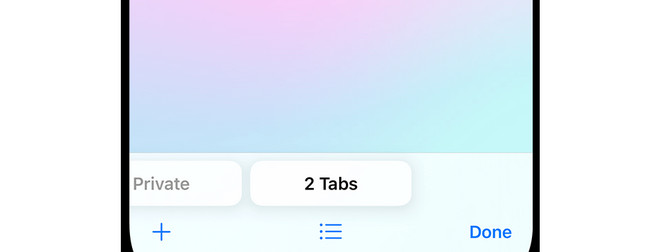
FoneLab iPhone Cleaner er den beste iOS-datarenseren som enkelt kan slette alt innhold og innstillinger eller spesifikke data på iPhone, iPad eller iPod Touch.
- Rengjør uønskede data fra iPhone, iPad eller iPod touch.
- Slett data raskt med en gangs overskriving, noe som kan spare tid for mange datafiler.
- Det er trygt og enkelt å bruke.
Alternativ 2. Chrome
Det ledende alternativet til Safari på Apple-enhetene dine, som iPhone, er Chrome. I motsetning til Safari, som kun har privat surfing, inneholder nettleseren inkognitomodus. Det som er bra med å slå av inkognitomodus på Chrome er at det lar deg skyve bare skjermen. Handlingen vil ikke lukke noen faner. Så enkelt er det! For ytterligere forklaring på hvordan du slår av inkognitomodus på Chrome iPhone, se de detaljerte trinnene nedenfor.
Trinn 1Vennligst start Chrome ikonet på din iPhone. Du trenger bare å finne den på telefonskjermen. Etter det vil websiden i inkognitomodus være grensesnittet du vil se. Vennligst velg Faneikon med tallene nederst til høyre på skjermen. Du vil bli henvist til et nytt grensesnitt etterpå.
Trinn 2Du vil se 3 faner øverst i nettleseren. Sveip skjermen til venstre for å bytte inkognitomodus til din vanlige nettside. Senere trykker du på Ferdig knappen nederst til høyre i nettleseren. Endringene vil bli brukt i etterkant.
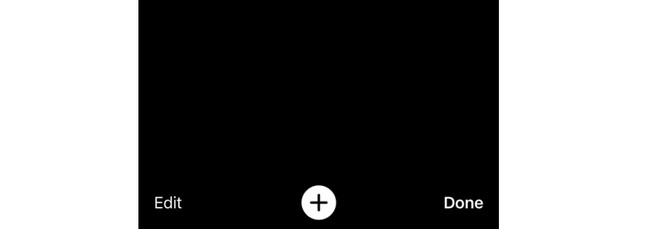
Del 2. Slik rengjør du iPhone med FoneLab iPhone Cleaner
For mye nettleserhistorikk, hurtigbufferfiler og mer på iPhone-nettleserne vil føre til at iPhone-en din går tregere eller får noen problemer. I så fall, prøv FoneLab iPhone Cleaner til frigjør plass på iPhone! Den tilbyr deg 3 hovedfunksjoner for å rense iPhone-dataene dine. Det inkluderer frigjør plass, Slett alle data, og Slett private data-funksjoner. Du trenger bare en USB-kabel i prosessen.
FoneLab iPhone Cleaner er den beste iOS-datarenseren som enkelt kan slette alt innhold og innstillinger eller spesifikke data på iPhone, iPad eller iPod Touch.
- Rengjør uønskede data fra iPhone, iPad eller iPod touch.
- Slett data raskt med en gangs overskriving, noe som kan spare tid for mange datafiler.
- Det er trygt og enkelt å bruke.
Vil du bruke dette verktøyet til å rense iPhone ved å slette data? Vennligst se de detaljerte trinnene nedenfor. Gå videre.
Trinn 1Vennligst klikk på Gratis nedlasting knappen på dette innlegget for å laste ned verktøyet. Klikk deretter på den nedlastede filen for å konfigurere den. Datamaskinen vil starte programvaren automatisk etterpå.
Trinn 2Få den kompatible USB-kabelen og koble iPhone til datamaskinen. Senere vil du se iPhone-navnet til venstre. Klikk på Gratis opp plass knappen under den. Vennligst klikk på Quick Scan knapp. Du kan velge delene Slett søppelfiler, Avinstaller programmer, Slett store filer og Rydd opp i bilder.
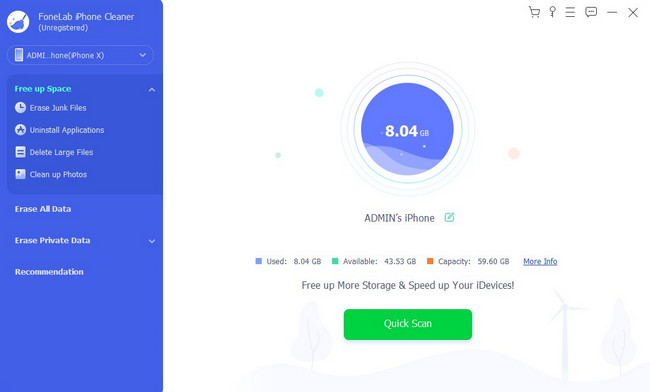
Trinn 3Verktøyet vil skanne alle tilgjengelige data på iPhone. Du trenger bare å vente noen få sekunder. Senere velger du dataene du vil slette. Klikk på Slett knappen etterpå for å starte slettingsprosessen.
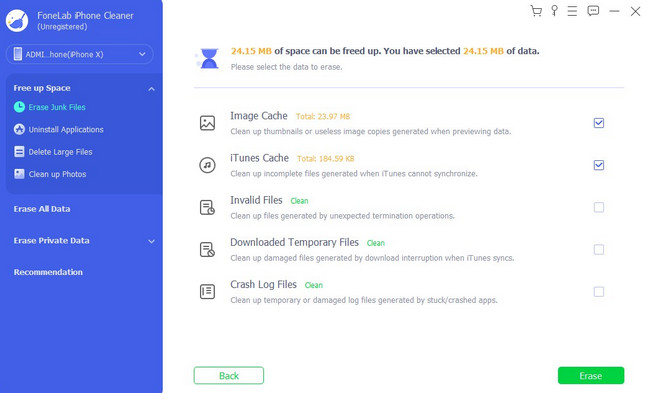
FoneLab iPhone Cleaner er den beste iOS-datarenseren som enkelt kan slette alt innhold og innstillinger eller spesifikke data på iPhone, iPad eller iPod Touch.
- Rengjør uønskede data fra iPhone, iPad eller iPod touch.
- Slett data raskt med en gangs overskriving, noe som kan spare tid for mange datafiler.
- Det er trygt og enkelt å bruke.
Del 3. Vanlige spørsmål om hvordan du slår av inkognitomodus på iPhone
1. Hvordan slå på inkognitomodus på iPhone Safari?
I iOS 17 åpner du Safari-appen på iPhone. Etter det, trykk på faneikonet nederst til høyre på skjermens hovedgrensesnitt. Sveip skjermen inn i Privat og deretter på Pluss ikon for å søke etter et nettsted eller et emne. I iOS 16 eller tidligere versjoner, vennligst åpne Safari app. Etter det, trykk på Tabs ikonet og Tallfaner or Hjemmeside. Det vil vise Liste over kategorier. Trykk på Privat og velg Ferdig ikonet.
2. Hvor privat er inkognito?
Når du bruker inkognito eller privat surfing, vil ikke dataene eller informasjonen i nettleserne bli lagret. Når du lukker nettleseren eller dens nettside, vil dataene bli slettet både på iPhone og nettleseren. Inkognito brukes ofte når noen andre bruker iPhone-en din til å søke eller surfe. Det er ikke for å lagre informasjonen deres i nettleseren eller iPhone.
3. Kan du spores i inkognitomodus?
Selv om din annen informasjon og data er inkognito privat, kan den ikke unngå nettsporing. Årsaken er at IP-adressen din er synlig. I dette tilfellet kan noen fortsatt spore deg ved å bruke denne personlige informasjonen. Det er derfor du må være forsiktig når du bruker inkognitomodus på iPhone. Profesjonelle trackere kan være hvor som helst og angripe når som helst.
FoneLab iPhone Cleaner er den beste iOS-datarenseren som enkelt kan slette alt innhold og innstillinger eller spesifikke data på iPhone, iPad eller iPod Touch.
- Rengjør uønskede data fra iPhone, iPad eller iPod touch.
- Slett data raskt med en gangs overskriving, noe som kan spare tid for mange datafiler.
- Det er trygt og enkelt å bruke.
Likte du å lære hvordan du slår av inkognito på iPhone? Vi håper du likte de enkle metodene vi har forberedt for deg. Vi har også lagt ut et bonusverktøy fra tredjeparter for rengjøring av iPhone. Det er for å frigjøre plass på iPhone for å ha mer ledig lagringsplass på den. Har du flere spørsmål i hodet ditt? Vennligst legg igjen dem i kommentarfeltet nedenfor. Vi hjelper deg gjerne i fremtiden. Takk skal du ha!
